고정공지
(자유게시판에서 질문 금지) 질문하신 유저는 통보 없이 "계정정리" 될수 있습니다.
놀이터 일간 추천 베스트 |
놀이터 일간 조회 베스트 |
 윈도정보 윈도우10 1903 대비 공간 확보 팁
윈도정보 윈도우10 1903 대비 공간 확보 팁
작성자: 꼬마쭌 조회 수: 124 PC모드
| URL 링크 : | https://www.bodnara.co.kr/bbs/article.html?num=154564 |
|---|
세상에 완벽한 것은 없다만, 사용자 문서 파일을 지워버렸던 윈도우 10 1809 업데이트의 충격은 상상 이상이었다. 결국 마이크로소프트도 보안업데이트처럼 필수 업데이트를 제외하면 홈 버전 사용자도 업데이트 연기를 가능하게 하겠다는 계획을 밝혔으며, 조만간 공개될 윈도우 10 1903 업데이트, 정식명칭 윈도우 10 2019년 5월 업데이트부터 해당 옵션이 제공된다.
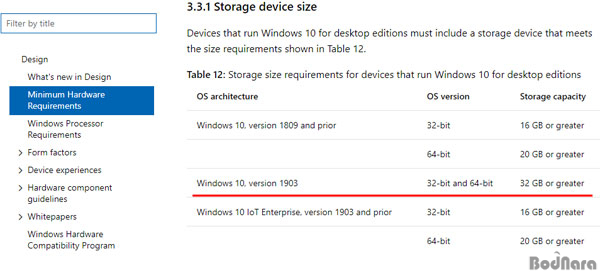
하지만 이번 윈도우 10 1903 업데이트에는 한가지 중대한 변경 사항이 있는데, 바로 최소 설치 공간 요구 사항이 최대 두 배까지 늘었다는 것. 구체적인 원인은 공개되지 않았지만, 2015년 등장이후 업데이트된 기능들을 포함하고 향후 미래 업데이트까지 대비한 설계 변경이 이뤄지지 않았을까 생각되는 대목이다.
어쨌든, 윈도우 10 1903 업데이트서 윈도우 자체의 설치 공간이 최대 두 배로 늘어나면 노트북이나 일체형 PC, 서피스북 처럼 자체적인 저장소 확장이 제한적인 사용자 중 일부는 공간 부족으로 업데이트가 이뤄지 않는 문제에 직면할 수 있다.
초기 설치의 버그를 우려해 오히려 강제 설치가 안될거라며 좋아할 수 있겠지만, 윈도우 10 사용자라면 언젠가는 업데이트 해야 하므로 윈도우 10 기능 업데이트를 위한 저장 공간이 부족한 것은 장기적인 관점에서 문제가 될 수 있다.
이번 기사에서는 윈도우 10 1903 업데이트를 앞두고, 추가적인 저장 공간 확보를 위한 팁을 정리해 보았다.
윈도우 10 자체 지원, 안전하게 불필요 파일 삭제
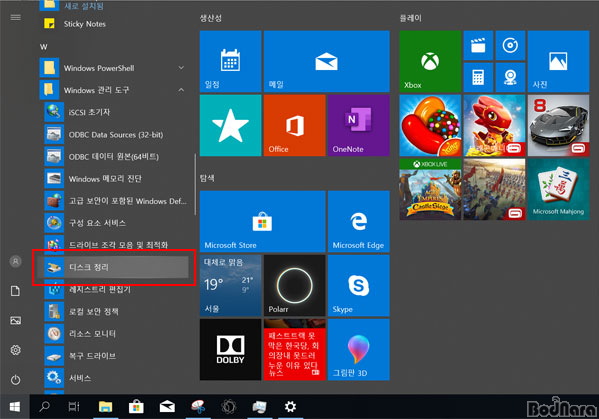
이것 저것 만져보길 좋아하는 사용자라면 많은 분들이 알고 있겠지만, 윈도우에는 98 버전부터 찾아볼 수 있는 전통의 디스크 정리 유틸리티가 제공된다. 임시 인터넷 파일, 프로그램 설치 종료 후에도 남은 임시 파일, 다운로드 파일, DirectX 셰이더 캐시 등 윈도우 사용중 알게 모르게 생성되지만, 직접 쓰지 않고 남은 불필요한 파일들을 간편하게 지울 수 있다.
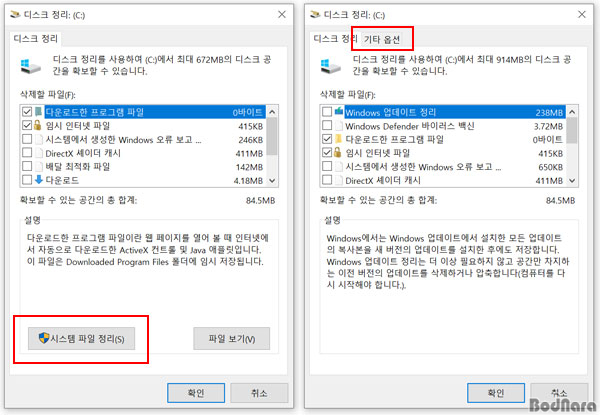
정리할 드라이브를 선택하고 확인을 누르면 해당 드라이브에서 확보할 수 있는 추가 용량을 바로 보여준다. 추가로 시스템 파일 정리를 클릭하면 화면이 바뀌면서 윈도우 업데이트 삭제시 복구를 위한 백업 파일처럼 추가로 확보 가능한 옵션이 나타난다. 윈도우 업데이트 후 사용에 문제가 없었다면 윈도우 업데이트, 응용 프로그램 최적화를 위해 생성되는 DirectX 셰이더 캐시 등을 포함해 싹 다 지워버리자.
디스크 정리에서 시스템 파일 정리를 선택하면 상단에 기타 옵션 탭이 생성되는데, 이와 관련해서는 아래 설명한다.
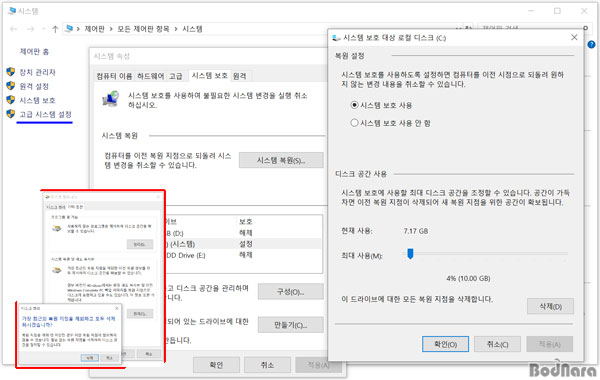
디스크 정리의 기타 옵션 탑에는 설치 프로그램 삭제 기능을 불러오는 버튼과 시스템 복원 지점을 최근 지점만 남기고 지우는 기능이 제공된다. 시스템 복원 기능은 프로그램이나 드라이버 업데이트, 혹은 윈도우 업데이트처럼 프로그램 추가나 업데이트를 통해 시스템이 불안정해지는 경우 이전 지점으로 되돌리는 기능이다.
제어판의 '고급 시스템 설정'에서 각 드라이브마다 복원 지점 저장을 위한 공간을 조정하거나 임의로 복원 지점을 생성할 수 있는데, 새로운 복원 지점이 생성될 때마다 디스크 공간을 차지하기 때문에 적절한 용량을 지정해 주거나, 윈도우 10 1903 업데이트처럼 갑자기 추가 공간이 필요한 일이 발생했을 때 지워주면 좋다.
디스크 정리에서는 가장 최근의 복원 지점만을 남기고 이전 복원 지점 자료를 모두 삭제하는 기능이 지원되며, 시스템 보호 기능에서는 모든 복원 지점을 삭제하는 대신 사용자가 수동으로 복원 지점을 생성할 수 있으니 필요에 따라 적절한 방법을 사용하자.
조금 복잡해도 단숨에 큰 용량 확보, 절전모드 끄고 페이지 파일 줄이기
지금처럼 메모리가 풍족하지 않던 시절, 윈도우는 부족한 메모리 중 일부를 디스크에 기록하고 이를 메모리처럼 취급하는 '가상 메모리' 기능을 탑재하고 있으며, 현재도 레거시 호환의 일환으로 'pagefile.sys'라는 가상 메모리 파일을 만들고 있다.
때문에 메모리가 충분하다면 pagefile.sys는 지워도 되지만 일부 프로그램과의 호환성을 위해 남겨놓는 것이 권장된다. 하지만 윈도우가 자동으로 만든 페이지 파일은 쓸데없이 커지는 경향이 있으며, 이를 수동으로 조절해주면 적절한 용량을 확보할 수 있다.
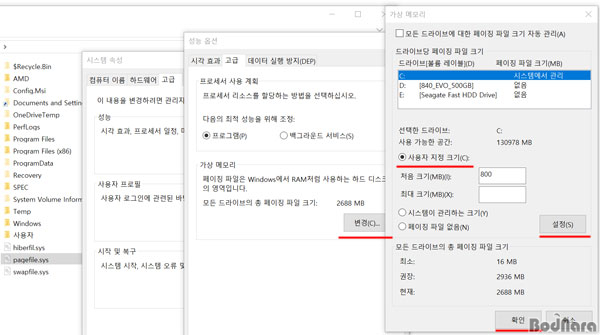
'제어판 - 시스템 - 고급 시스템 설정'을 클릭하면 고급 탭 하단에 가상 메모리 내용을 볼 수 있는데, 여기서 변경을 클릭해 윈도우가 설치된 드라이브의 가성 메모리 크기를 사용자 지정해주면 된다. 가상 메모리는 최소 800MB, 최대 크기는 시스템 메모리와 같거나 시스템 메모리 크기 이상의 최대 용량을 지정한 후 차례대로 '설정'과 '확인'을 눌러주면 된다.
재부팅한 다음부터 페이지 파일은 최소 크기로 생성된 후 사용 중 필요에 따라 최대값 내에서 자동 변화되므로, 시스템 메모리가 충분하다면 페이지 파일 설정을 조작해 여유 공간을 확보할 수 있다.
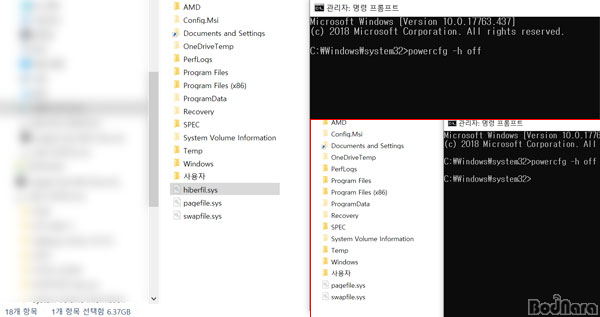
윈도우는 메모리에 담긴 내용을 디스크에 기록해 시스템 사용 전력을 최소화하는 절전 모드를 지원한다. 하지만 절전 모드를 위해서는 미리 메모리에 담긴 내용을 기록한 그만큼의 드라이브 공간 확보가 필요하다.
이는 윈도우가 설치된 드라이브에 'hiberfil.sys'라는 파일로 만들어지는데, 당연히 시스템 메모리 크기에 비례해 커진다. 수많은 문서를 열고 웹 서핑을 병행하는 사용자라면 시스템을 종료하고 다음날 출근해 다시 동일한 환경으로 복귀하는 것이 짜증나기 마련이지만, 절전 모드를 사용하면 그런 불편없이 바로 이어서 작업을 진행할 수 있다.
하지만 굳이 절전 모드가 필요치 않은 사용자라면 'hiberfil.sys' 파일은 쓸데없이 공간만 차지하는 원흉에 불과하며, 이 파일은 간단한 설정으로 삭제할 수 있다.
윈도우의 검색 메뉴에서 cmd를 입력하고 관리자 권한으로 실행한 다음 'powercfg -h off'를 입력하고 엔터 키를 눌러주면 hiberfil.sys 파일이 즉시 사라진다. 다시 복구하고 싶다면 'powercfg -h on'을 실행하면 다시 나타나니 걱정하지 말자.
추가 용량 확보, 외부 클라우드/ 외장 HDD/ NAS 등 활용
윈도우의 기본 기능을 이용해 불필요한 파일을 삭제하고, 가상 메모리 파일과 절전 모드를 손보면 윈도우 10 1903 설치를 위한 충분한 공간을 확보할 수 있을 것이다. 하지만 가상 메모리나 절전 모드가 반드시 필요한 사용자도 있을테고, 불필요한 파일이나 프로그램 삭제만으로는 충분한 공간을 확보할 수 없을 경우도 있다.
이럴 때는 외장 하드디스크나 USB 드라이브, 혹은 윈도우 10에 기본 탑재된 원드라이브 또는 구글 드라이브, 네이버 드라이브등의 외부 클라우드 서비스를 활용할 수 있다.
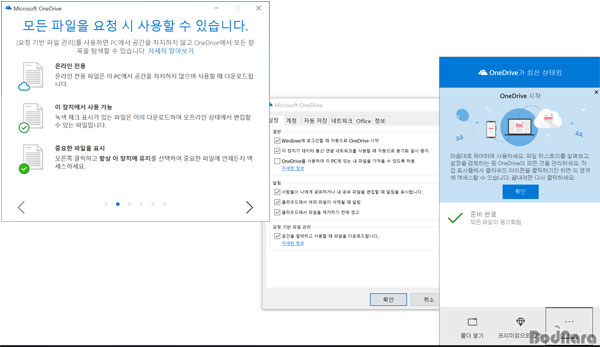
외장 하드디스크나 클라우드 서비스, NAS 등을 이용한다면 앞서 윈도우 10 1809 업데이트에서 문제되었던 사용자 파일 삭제나 랜섬웨어 감염으로 인한 파일 접근 불가 사태에 대응도 가능한 장점이 있다.
상당수의 클라우드 서비스 및 NAS는 사용자 PC와의 주기적인 백업 및 동기화 기능을 제공하며, 이는 백업에 특화된 외장 HDD도 마찬가지다. 단지, 일부 외장 HDD는 단순 저장 공간만 제공하는 제품도 있으니 백업까지 고려한다면 좀 더 알아보고 선택할 필요가 있다.
MS 원드라이브(5GB)와 구글 드라이브(15GB), 네이버 드라이브(30GB) 등 대부분 클라우드 드라이브의 무료 버전이 제공하는 저장 공간이 서비스 종류나 사용자에 따라 저렴한 USB 드라이브 하나 보다 많다고 보기 어려울 수 있다.
하지만 앞서 설명한 윈도우 10의 자체적인 파일 정리 기능과 병행한다면 윈도우 10 1903에서 늘어난 최소 설치 용량 증가분(32bit 16GB, 64bit 12GB) 만큼 백업하기에는 그럭저럭 아쉽지 않은 공간이 될 것이다.
자료만 받아갈줄 아는 회원님들께, 개발자님들에게 최소한의 경우는 우리가 피드백으로 보답하는 겁니다
문제가 있던 없던 그동안 고생하신 것을 생각하여 피드백 작성을 부탁 드립니다
 의견쓰기:: 상업광고, 인신공격,비방, 욕설, 아주강한음담패설등의 코멘트는 예고없이 삭제될수 있습니다. 회원정리 게시판
의견쓰기:: 상업광고, 인신공격,비방, 욕설, 아주강한음담패설등의 코멘트는 예고없이 삭제될수 있습니다. 회원정리 게시판

첫번째 댓글을 남겨주세요!
 PC
PC
 가전
가전
 가전
가전
 PC
PC